Šajā rakstā ir sniegtas atbildes uz bieži uzdotiem jautājumiem Lync audio skaņu (balsi) un video skaņu.
Sūtiet mums atsauksmes, ja šeit nav sniegtas atbildes uz jūsu jautājumiem.
Tēmas šajā rakstā
Kā uzzināt, vai ierīces iestatītas pareizi?
Lync automātiski nosaka audio un video ierīces. Tomēr ieteicams pārbaudīt to darbību pirms zvana veikšanas vai pievienošanās sapulcei, lai pārliecinātos, vai ierīces ir iestatītas pareizi.
Norādījumus skatiet rakstā Lync audio iestatīšana un pārbaude un Lync video iestatīšana un problēmu novēršana.
Vai varu izmantot Lync lai veiktu zvanu?
Jā, zvanu Lync no jūsu datora uz citas personas datoru, kurā arī tiek Lync vai Skype. Zvana veikšanai tiek izmantots datora audio. Zvana Lync zvana uz visām adresāta ierīcēm, kas iespējotas zvanu Lync, piemēram, galddatorā un klēpjdatorā.
Detalizētu informāciju par saziņu ar ārējās kontaktpersonas skatiet rakstā Ārējas kontaktpersonas pievienošana programmā Lync. Lai iegūtu papildinformāciju, skatiet rakstu Lync audio zvana veikšana un saņemšana.
Kur atrodas Lync numuru sastādīšanas tastatūra un kā to izmantot?
Visiem lietotājiem Microsoft 365 numuru sastādīšanas tastatūra. Šādā gadījumā varat to izmantot, lai ievadītu PIN vai veiktu izvēli automatizētai balss sistēmai zvana laikā un atvērtu to no divām vietām:
-
Galvenā Lync loga cilnē Tālrunis Sākums.
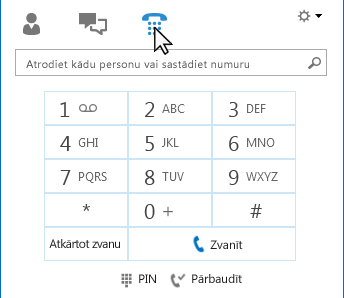
-
Sarunas logā, kas tiek atvērts, sākot zvanu. Lai skatītu numuru sastādīšanas tastatūru, pauzējiet virs tālruņa/mikrofona ikonas.
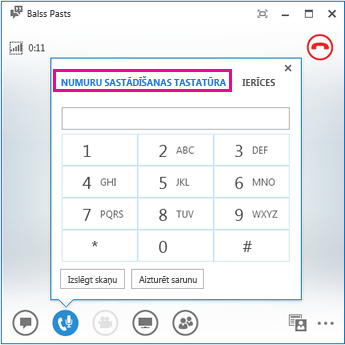
Vai varu veikt tālruņa zvanu, nepievienojot personu sarakstam Kontaktpersonas?
Jā. Lai meklētu personu, ierakstiet tās vārdu meklēšanas lodziņā. Meklēšanas rezultātos pauzējiet uz šīs personas attēla un pēc tam noklikšķiniet uz Zvanīt.
Kā kontaktpersonas vizītkartei pievienot savus numurus?
Lai citas personas zinātu, kā sazināties ar jums pa tālruni, pievienojiet savai kontaktpersonas vizītkartei tālruņa numurus. Kontaktpersonas vizītkartē redzamie numuri ir redzami jūsu Lync pamatojoties uz jūsu un atbilstošo privātuma attiecību. Informāciju par to, kāda informācija tiek rādīta atšķirīga līmeņa personām, skatiet rakstā Piekļuves klātbūtnes informācijai noteikšana programmā Lync.
-
Galvenajā Lync noklikšķiniet uz pogas Opcijas un pēc tam uz Tālruņi.
-
Sadaļā Mani tālruņa numuri noklikšķiniet uz kāda lodziņa un ierakstiet savu numuru. Lietojiet tikai ciparus 0123456789 un nelietojiet iekavas vai defises. Pievienojot starptautiskos numurus, ierakstiet pluszīmi, pēc tam valsts/reģiona kodu un vietējo numuru.
-
Atzīmējiet lodziņus blakus tiem numuriem, kurus vēlaties rādīt savā kontaktpersonas vizītkartē.
Papildinformāciju par tālruņu numuru pievienošanu kontaktpersonas vizītkartē skatiet rakstā Tālruņu opciju iestatīšana.
Kāpēc ir problēmas ar audio?
Ja ir problēma, par to tiek parādīts paziņojums sarunu logā vai galvenajā Lync logā. Varat noklikšķināt uz paziņojuma, lai iegūtu papildinformāciju vai skatītu ieteiktos risinājumus.
Piemērs:
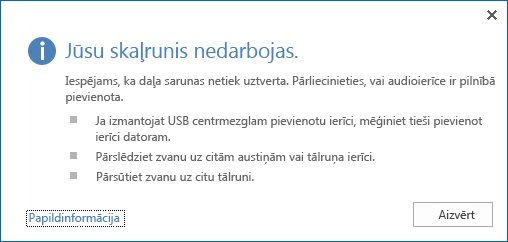
Ja nav skaņas, pārbaudiet, vai:
-
Skaļruņi ir ieslēgti gan ierīcēs Lync, gan datorā, un skaļruņa skaļums ir liels.
-
Tālruņa klausule ir noslēpta uz cradle (ja izmantojat Lync Tālrunis Edition).
-
izmantotā ierīce ir atlasīta cilnē Ierīces (pauzējiet uz tālruņa/mikrofona ikonas un noklikšķiniet uz cilnes Ierīces).
Kā rīkoties, lai uzlabotu ierīces audio kvalitāti?
-
Izmantojiet kvalitatīvu audio ierīci, nomainiet defektīvas vai bojātas ierīces un palaidiet iestatīšanas programmu, lai pārliecinātos, ka tā darbojas pareizi. Ieteicams izmantot ierīci, kas norādīta sadaļā Programmai Microsoft Skype darbam (Lync) atbilstoši tālruņi un ierīces.
-
Svarīgi, lai mikrofons ar trokšņa slāpēšanu būtu novietots tuvu pie mutes (aptuveni mazāk par 1 collu no mutes), lai filtrētu nevēlamu fona troksni.
-
Lielākajai daļai austiņu ir poga, ar kuru regulēt skaļumu atkarībā no audio ierīces, kam austiņas ir pievienotas. Ja jūs vai citi zvanītāji dzirdat dūcošu skaņu, veiciet pārbaudes zvanu un pēc tam pielāgojiet austiņu iestatījumus, līdz dūcošā skaņa pazūd.
-
Ja izmantojat skaļruni tālrunī, kurā darbojas operētājsistēma Lync Tālrunis Edition, un zvanītāji sūdzas par fona troksni, nodrošiniet, lai tālrunis būtu uz līdzenas virsmas un jūs būtu tuvu pie tālruņa.
-
Ja audio izmantojat divas atsevišķas ierīces (piem., datora skaļruņus un kameru), mēģiniet tās novietot atbilstošā attālumā vienu no otras, lai mazinātu atbalsi.
-
Ieteicams zvanīt, neizmantojot bezvadu savienojumu, virtuālā privātā tīkla (VPN) vai attālās piekļuves pakalpojuma (RAS) savienojumu.










